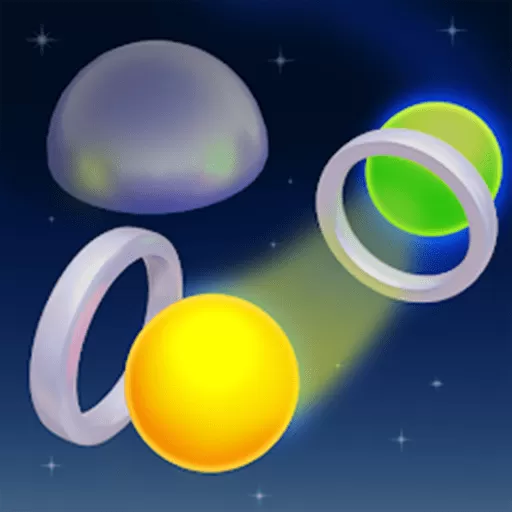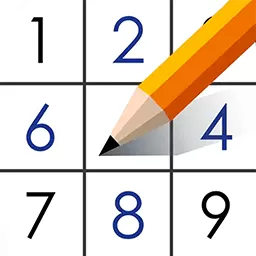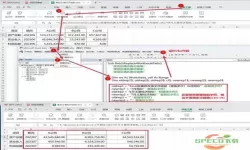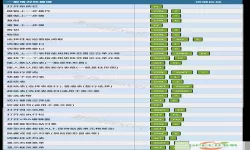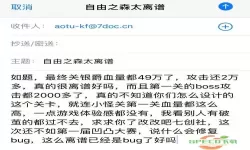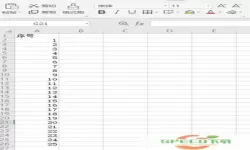在日常工作中,Excel作为一款强大的数据处理工具,常常用于管理和分析各种数据。很多时候,我们需要将数据按照一定的顺序进行排序,以便更好地理解和呈现数据。本文将为您详细介绍如何在Excel表格中将数据排序成自己想要的顺序。
步骤一:选中需要排序的数据
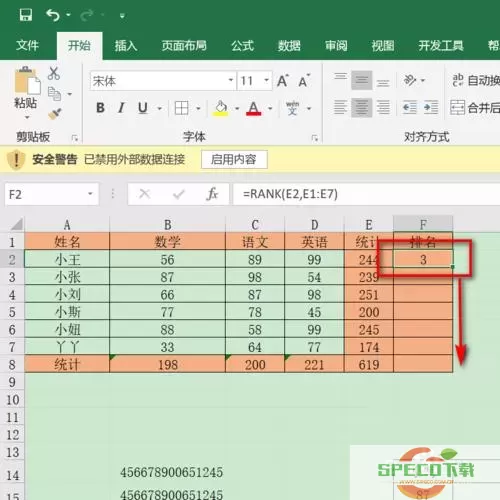
步骤二:打开排序功能
在Excel中,您可以通过两种方式打开排序功能。第一种方法是使用“数据”选项卡。在Excel界面的上方菜单中,点击“数据”选项卡,然后在“排序和筛选”组中找到“排序”按钮。第二种方法是右键点击所选数据区域,选择“排序”选项,从弹出的菜单中选择需要的排序方式。
步骤三:设置排序规则
点击“排序”按钮后,会弹出一个“排序”对话框。在这个对话框中,您需要选择需要排序的列,并选择排序的方式(升序或降序)。如果您要按照多列进行排序,可以点击“添加级别”来设置更多的排序规则,例如可以先按地区排序,再按销售额排序。
步骤四:确认排序结果
设置好排序规则后,点击“确定”按钮,Excel会自动将数据按照您的要求进行排序。此时,您可以查看排序后的结果是否符合预期。如果不满意,您可以通过“撤销”功能(Ctrl + Z)恢复到排序前的状态,然后重新进行排序设置。
步骤五:自定义排序(可选)
除了常规的升序和降序外,Excel还支持自定义排序。例如,当您有月份的名称(如一月、二月、三月等)需要排序时,默认的字母排序方式可能无法满足需求。此时,您可以在“排序”对话框中选择“自定义列表”,并输入自定义的排序顺序。
通过以上几个简单的步骤,您就可以轻松地将Excel表格中的数据按照自己想要的顺序进行排序。不论是数字、日期还是文本,Excel的排序功能都能满足您的需求。掌握这一技巧后,您将在数据管理和分析上变得更加高效!